Jak umístit animaci na plochu
Live tapety jsou animace nebo video, které lze nastavit jako obrázek pozadí na ploše. Ve výchozím nastavení povoluje pouze statické obrázky. Chcete-li umístit animaci na ploše, musíte nainstalovat speciální software.
Obsah
Jak nasadit animaci na ploše
Existuje několik programů pro práci se živou tapetou. Některé podporují pouze animované gify (soubory GIF), jiné mohou pracovat s videi (AVI, MP4). Dále se podíváme na nejoblíbenější software, který pomůže animovat spořič obrazovky v počítači.
Viz též: Aplikace "Live Wallpaper" pro Android
Metoda 1: PUSH Video Tapeta
Program je k dispozici ke stažení zdarma z oficiálních stránek vývojáře. Podporované operačními systémy Windows začínajícími "sedmi". Umožňuje používat animované obrázky a videoklipy (s YouTube nebo počítač).
Pokyny k instalaci tapety:
- Spusťte distribuci a postupujte podle pokynů průvodce instalací. Souhlasíte s podmínkami licenční smlouvy a pokračujte v instalaci v normálním režimu. Po dokončení instalace zkontrolujte položky "Nastavit jako spořič obrazovky" a "Spustit video tapetu" a klepněte na tlačítko "Dokončit" .
- Otevře se možnosti šetřiče obrazovky. V rozevíracím seznamu vyberte "PUSH Video Screensaver" a klikněte na "Nastavení" pro změnu tapety.
- Přejděte na kartu "Hlavní" a vyberte tapetu. Program podporuje videa, gify a odkazy YouTube (vyžaduje připojení k internetu).
- Kliknutím na ikonu "Přidat" přidáte vlastní video nebo animaci.
- Zadejte cestu k němu a klikněte na tlačítko "Přidat do seznamu skladeb" . Poté se na kartě Hlavní zobrazí.
- Kliknutím na tlačítko Přidat URL přidáte odkaz z YouTube. Zadejte adresu odkazu a klikněte na tlačítko "Přidat do seznamu skladeb" .
- Na kartě Nastavení můžete nakonfigurovat další nastavení. Například povolit program běží společně s Windows nebo minimalizovat do zásobníku.


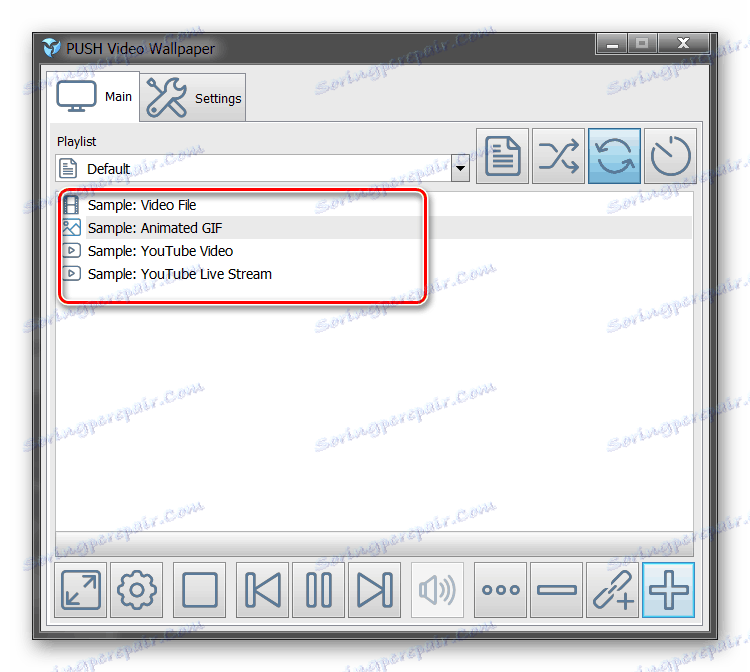
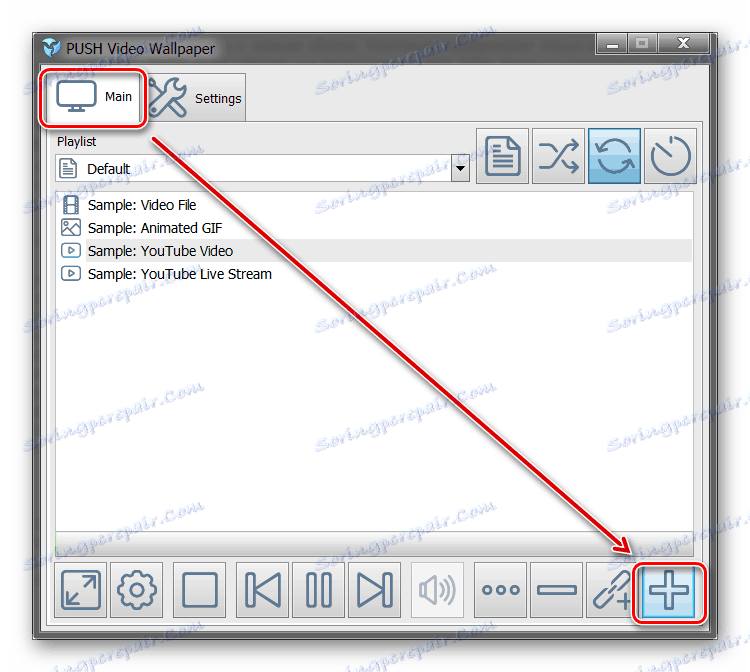

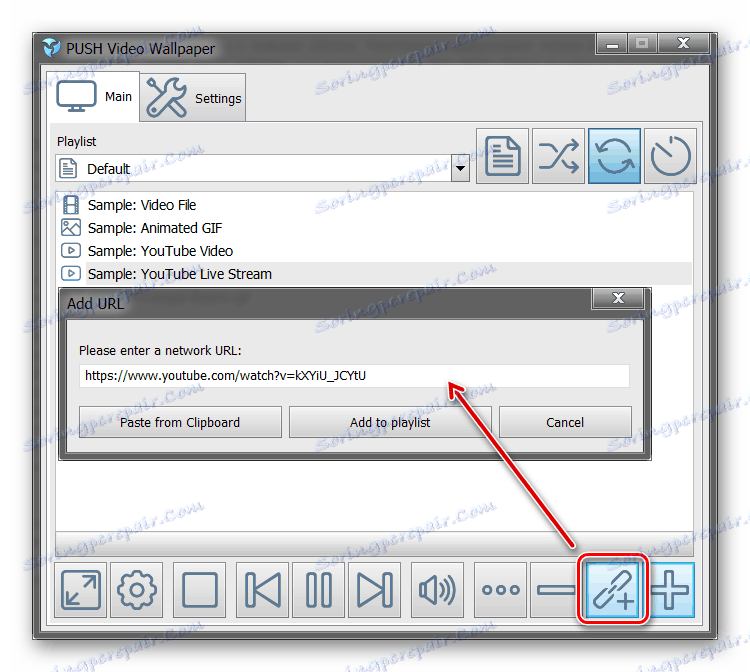
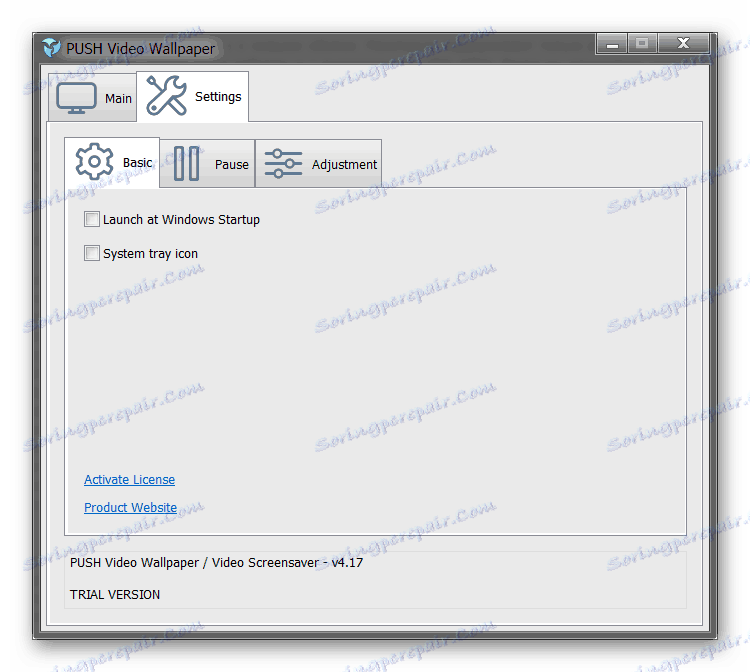
Všechny změny se projeví automaticky. Chcete-li změnit spořič obrazovky, vyberte ji ze seznamu dostupného na kartě Hlavní . Zde můžete nastavit hlasitost (pro video), polohu obrazu (výplň, střed, roztažení).
Metoda 2: DeskScapes
Podporováno operačními systémy Windows 7, 8, 10. Na rozdíl od PUSH Video Wallpaper, DeskScapes vám umožňuje upravit stávající spořič obrazovky (upravit barvu, přidat filtry) a podporovat práci s několika monitory najednou.
Instalace tapety:
- Spusťte distribuci a přečtěte si podmínky licenční smlouvy. Zadejte adresář, ve kterém budou soubory programu rozbaleny, a počkejte, až dokončíte instalaci.
- Program se automaticky spustí. Klepnutím na tlačítko Spustit 30denní zkušební verzi aktivujte zkušební verzi po dobu 30 dnů.
- Zadejte skutečnou e-mailovou adresu a klikněte na tlačítko "Pokračovat" . Potvrzení bude odesláno na zadaný e-mail.
- Sledujte odkaz z e-mailu a potvrďte registraci. Chcete-li to provést, klikněte na zelené tlačítko "Aktivovat 30denní zkušební" . Poté bude aplikace automaticky aktualizována a bude k dispozici pro práci.
- Vyberte tapety ze seznamu a klikněte na tlačítko "Použít na plochu" a použijte je jako spořič obrazovky.
- Chcete-li přidat vlastní soubory, klikněte na ikonu v levém horním rohu a vyberte "Složky" - "Přidat nebo odebrat složky" .
- Zobrazí se seznam dostupných adresářů. Klepnutím na tlačítko Přidat vyberte cestu k videu nebo animaci, kterou chcete použít jako obrázek pozadí pro pracovní plochu. Poté se v galerii objeví fotografie.
- Chcete-li změnit vybraný snímek, přepněte mezi nástroji "Upravit" , "Efekty" a "Barva" .
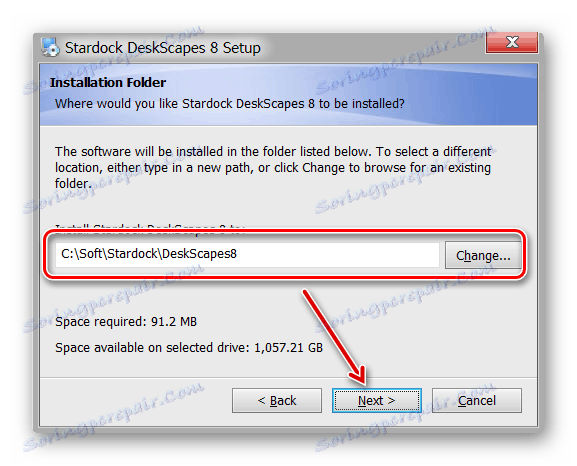
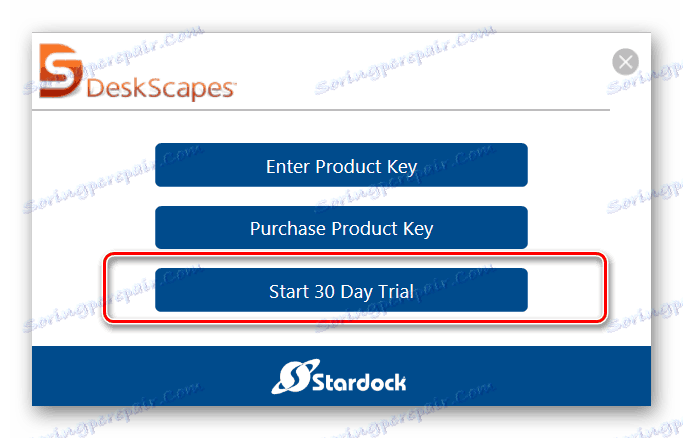
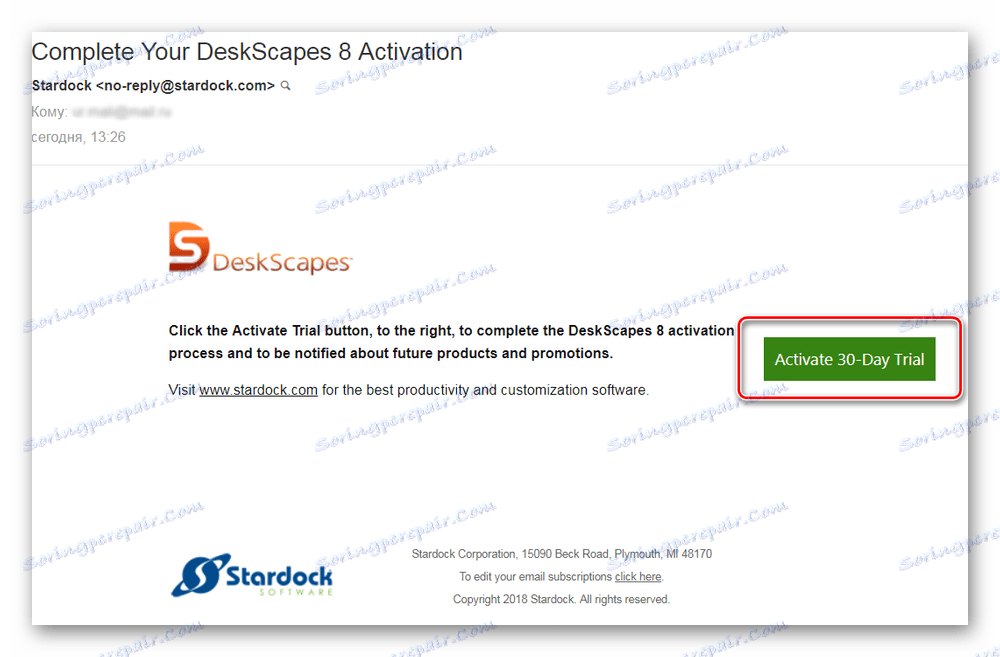
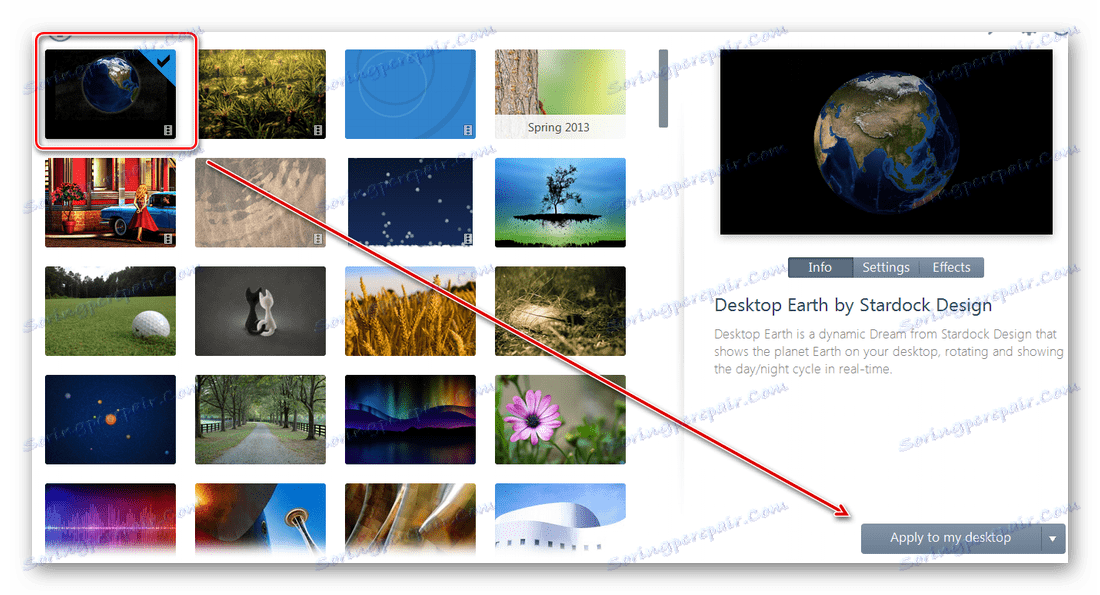

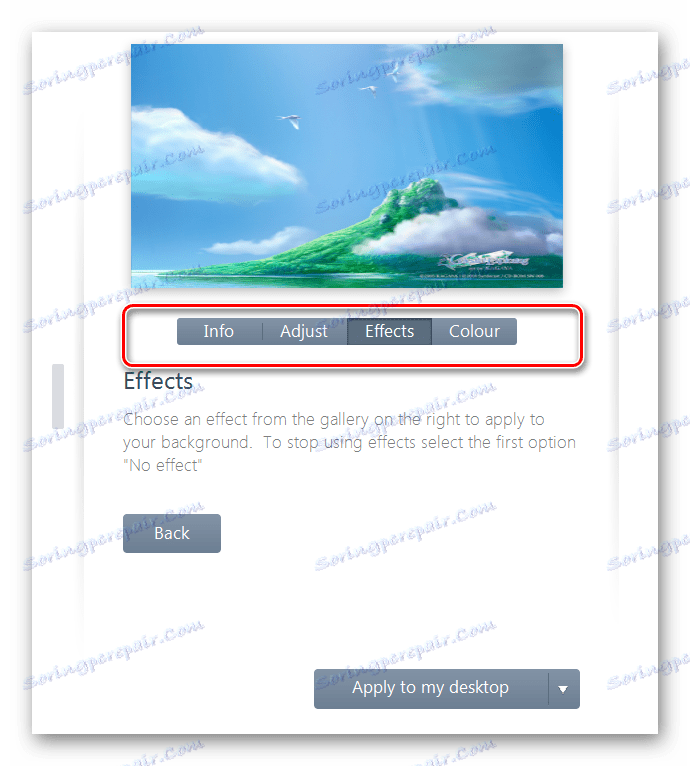
Volná verze programu je k dispozici ke stažení z oficiálních webových stránek a umožňuje vám nastavit gif, video jako obrázek na pozadí počítače.
Metoda 3: DisplayFusion
Na rozdíl od PUSH Video Wallpaper a DeskScapes je program plně přeložen do ruštiny. Umožňuje vybrat a přizpůsobit spořiče obrazovky, tapetu na ploše.
- Spusťte distribuci a spusťte instalaci programu. Podívejte se na možnosti DisplayFusion a klikněte na tlačítko Dokončit .
- Otevřete program pomocí nabídky Start nebo zástupce pro rychlý přístup a zaškrtněte políčko "Allow DisplayFusion to manage wallpaper" a vyberte zdroj obrázků na pozadí.
- V zobrazeném okně vyberte možnost "Moje obrázky" a stáhněte obrázek z počítače. Pokud si přejete, můžete zde vybrat jiný zdroj. Například externí URL.
- Určete cestu k souboru a klikněte na tlačítko "Otevřít". Zobrazí se v seznamu dostupných. V případě potřeby přidejte několik obrázků.
- Vyberte požadovaný snímek a klikněte na tlačítko "Použít" a nastavte jej jako spořič obrazovky.
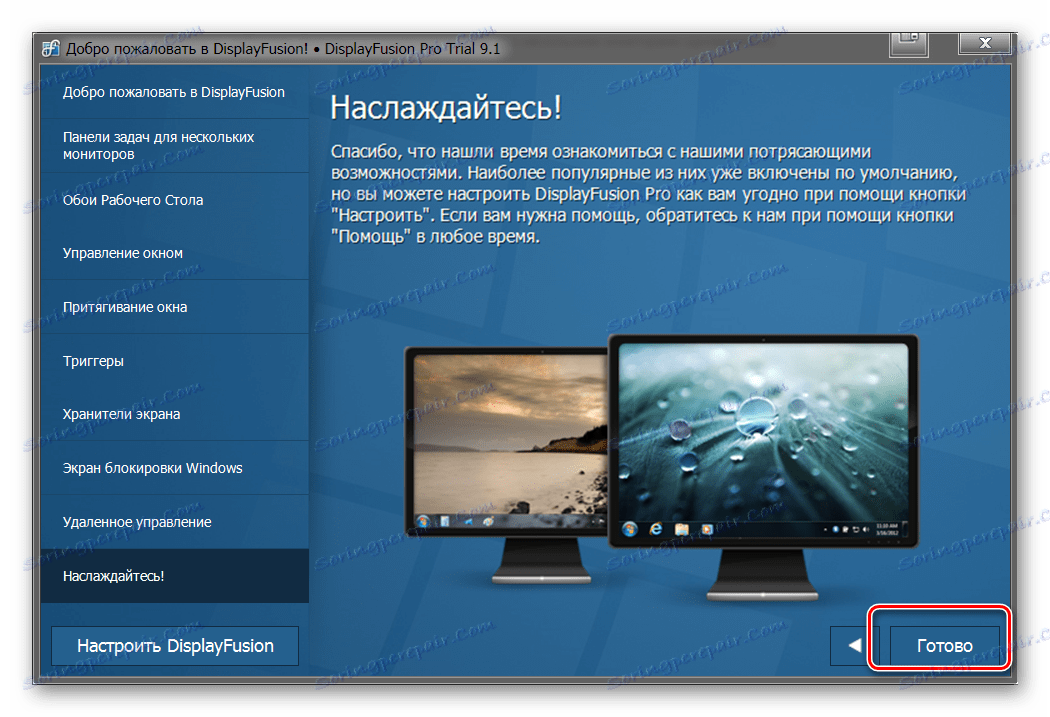
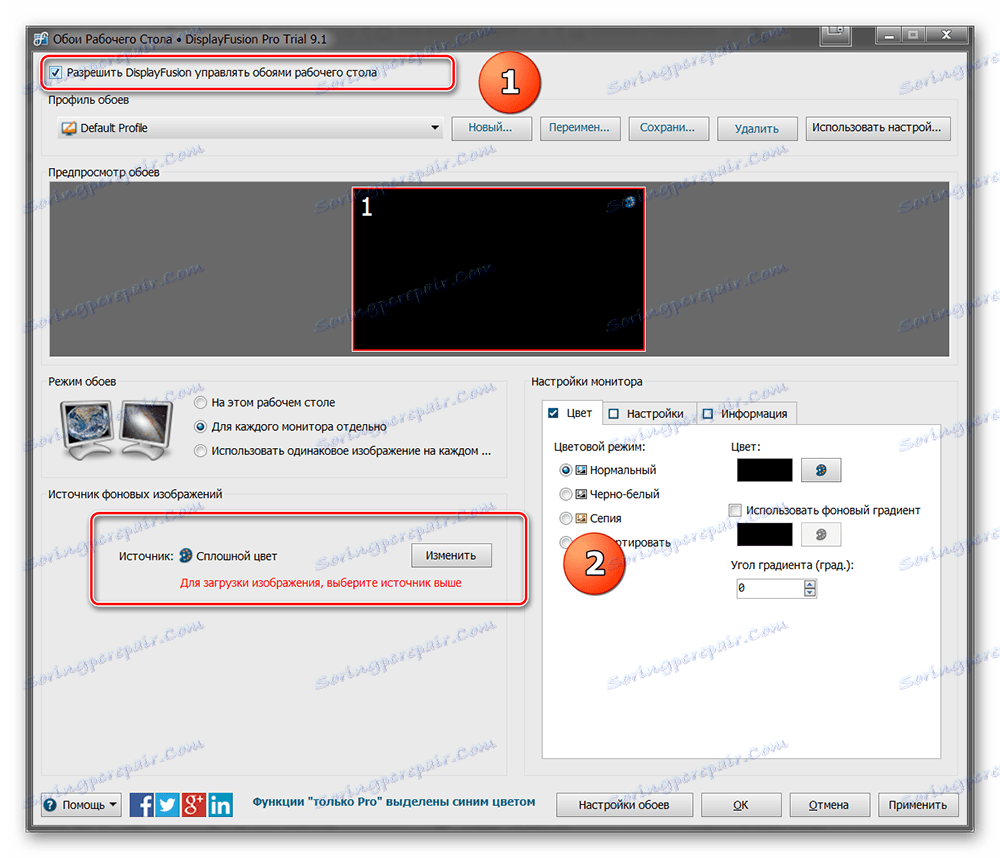
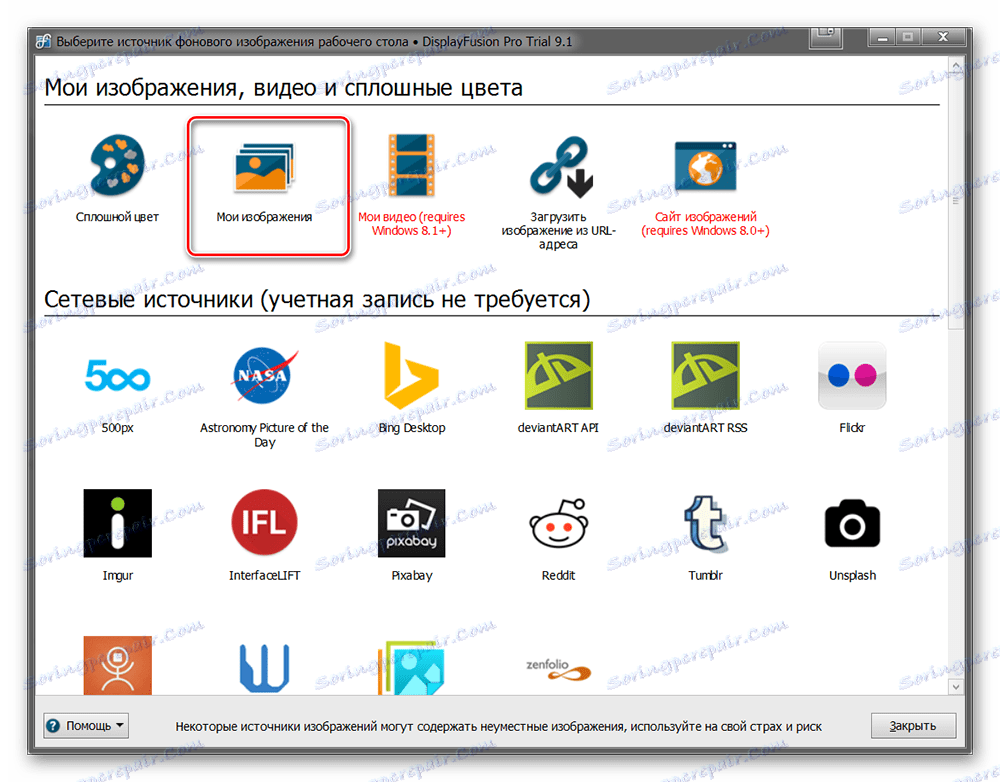
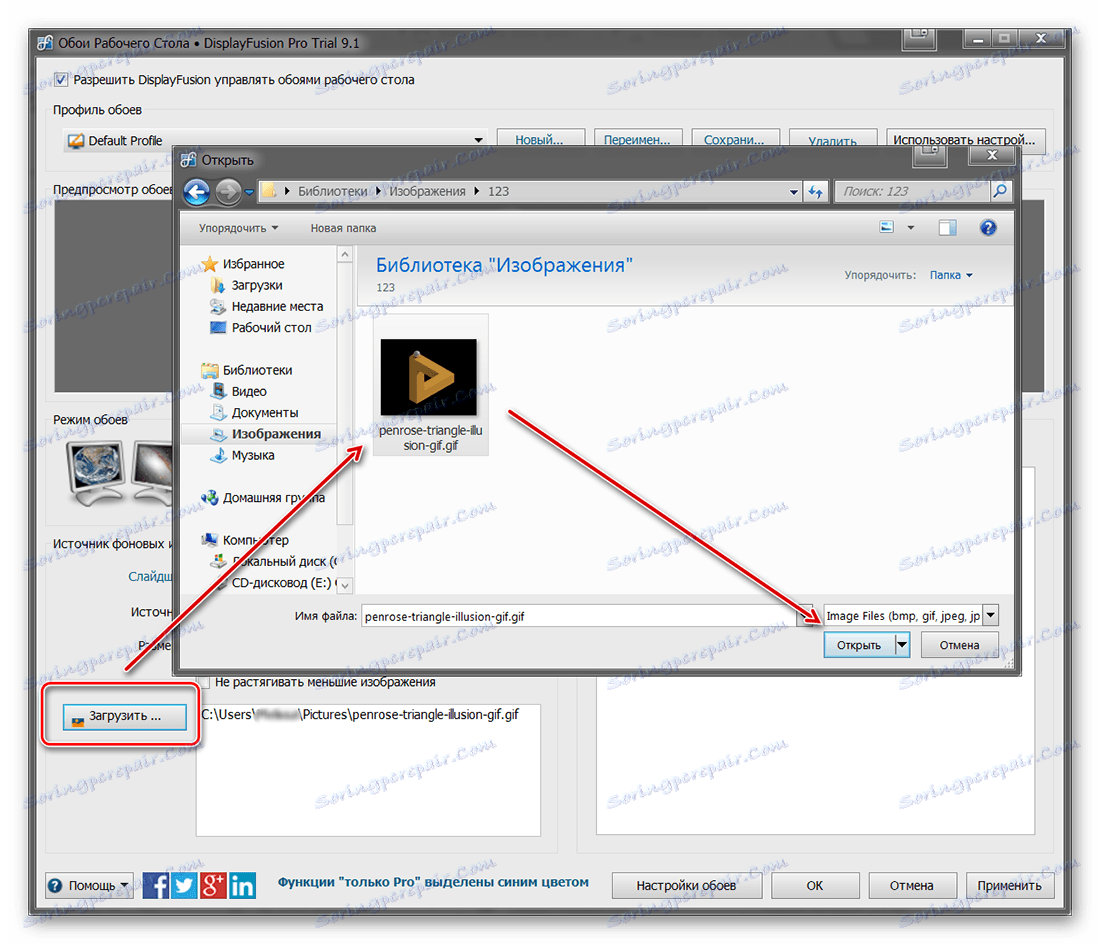
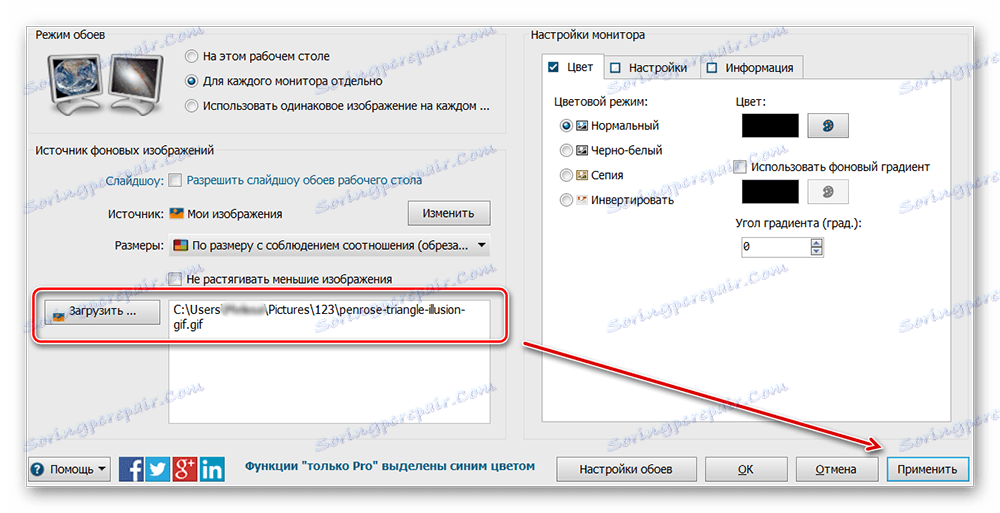
Program podporuje práci nejen se živými tapety, ale také s video soubory. Volitelně může uživatel přizpůsobit prezentaci. Potom bude spořič obrazovky nahrazen časovačem.
Animovaný obrázek můžete na plochu instalovat pouze pomocí speciálního softwaru. DeskScape má jednoduché rozhraní a vestavěnou knihovnu připravených obrázků. PUSH Video Wallpaper vám umožňuje nastavit jako spořič obrazovky nejen gify, ale také video. DisplayFusion má širokou škálu nástrojů a umožňuje ovládat nejen tapety, ale i další nastavení monitoru.